06-4_Qt 5.9 C++开发指南_MDI应用程序设计
文章目录
- 1. MDI简介
- 2. 文档窗口类 QFormDoc 的设计
- 3. MDI主窗口设计与子窗口的使用
- 3.1 主窗口界面设计
- 3.2 MDI子窗口的创建与加入
- 3.3 QMdiArea 常用功能函数
- 3.4 MDI的信号
- 4. 源码
- 4.1 qwmainwindow.h
- 4.2 qwmainwindow.cpp
1. MDI简介
传统的应用程序设计中有多文档界面(Multi-document Interface,MDI) 应用程序,Qt为设计MDI应用程序提供了支持。
本节的实例 samp6_4 是一个MDI应用程序,程序运行效果如图 6-14 所示。MDI应用程序就是在主窗口里创建多个同类型的 MDI 子窗口,这些 MDI 子窗口在主窗口里显示,并共享主窗口上的工具栏和菜单等操作功能,主窗口上的操作都针对当前活动的 MDI子窗口进行。
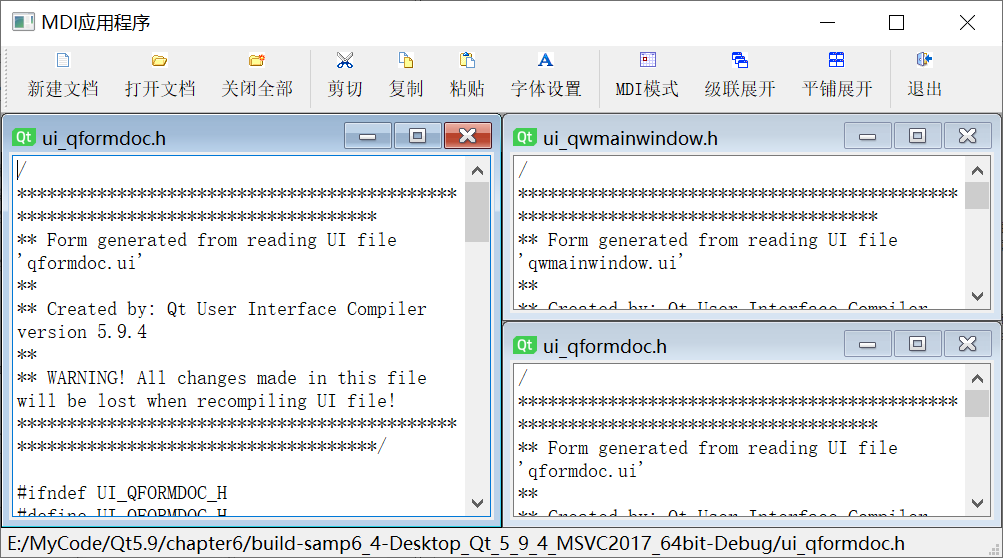
设计 MDI 应用程序需要在主窗口工作区放置一个QMdiArea 作为子窗体的容器。实例 samp6_4主窗口的工作区使用一个QMdiArea 组件,实例的子窗口类是QFormDoc,是一个使用QPlainTextEdit进行简单文本显示和编辑的窗体。
创建的 QFormDoc 窗体对象作为一个子窗口加入到 mdiArea 组件中。QMdiArea 组件类似于实例 samp6_3 中主窗口上的 tabWidget 组件,只是QMdiArea 提供更加完备的功能。更改MDI的显示模式,可以得到与实例 samp6_3 相似的以多页组件管理的MDI界面效果。
2. 文档窗口类 QFormDoc 的设计
以可视化方式创建一个基于 QWidget 的类 QFormDoc,设计可视化界面时,只放置一个QPlainTextEdit 组件,并以水平布局填充满整个窗口。这里不再用可视化的方式设计 Action,因为QFormDoc 窗口不需要创建自己的工具栏,而是使用主窗口上的工具栏按钮对 QFormDoc 窗体上的QPlainTextEdit 组件进行操作。其可视化UI设计框架如下:
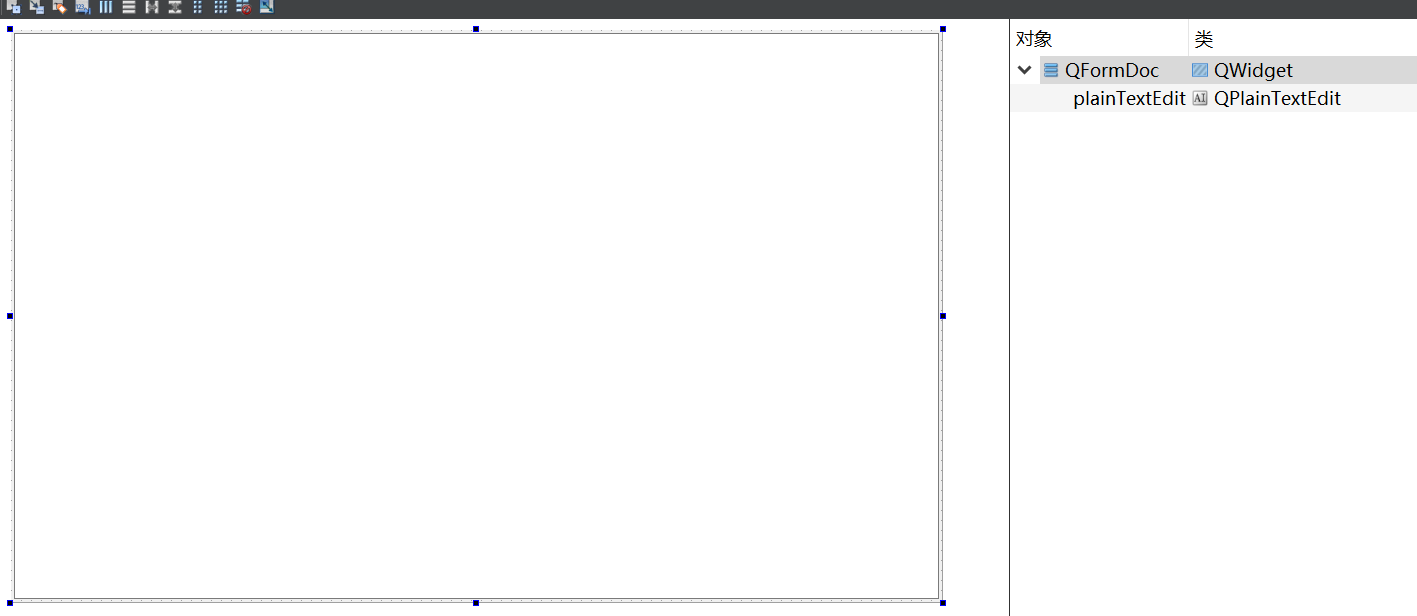
为QFormDoc 添加一些用于文件打开和编辑操作的接口函数,QFormDoc 类的完整定义如下:
#ifndef QFORMDOC_H
#define QFORMDOC_H#include <QWidget>namespace Ui {
class QFormDoc;
}class QFormDoc : public QWidget
{Q_OBJECTprivate:QString mCurrentFile; //当前文件bool mFileOpened=false; //文件已打开public:explicit QFormDoc(QWidget *parent = 0);~QFormDoc();void loadFromFile(QString& aFileName); //打开文件QString currentFileName();//返回当前文件名bool isFileOpened();//文件已经打开void setEditFont();//设置字体void textCut(); //cutvoid textCopy(); //copyvoid textPaste(); //pasteprivate:Ui::QFormDoc *ui;};#endif // QFORMDOC_H这些接口函数是为了在主窗口里调用,实现对 MDI子窗口的操作。实现代码如下:
#include "qformdoc.h"
#include "ui_qformdoc.h"#include <QVBoxLayout>
#include <QFile>
#include <QTextStream>
#include <QFontDialog>
#include <QFileInfo>
#include <QMessageBox>QFormDoc::QFormDoc(QWidget *parent) :QWidget(parent),ui(new Ui::QFormDoc)
{ui->setupUi(this);this->setWindowTitle("New Doc"); //窗口标题this->setAttribute(Qt::WA_DeleteOnClose); //关闭时自动删除
}QFormDoc::~QFormDoc()
{
// QMessageBox::information(this,"信息","文档窗口被释放");delete ui;
}void QFormDoc::loadFromFile(QString &aFileName)
{//打开文件QFile aFile(aFileName); //以文件方式读出if (aFile.open(QIODevice::ReadOnly | QIODevice::Text)) //以只读文本方式打开文件{QTextStream aStream(&aFile); //用文本流读取文件ui->plainTextEdit->clear();//清空ui->plainTextEdit->setPlainText(aStream.readAll()); //读取文本文件aFile.close();//关闭文件mCurrentFile=aFileName;//保存当前文件名QFileInfo fileInfo(aFileName); //文件信息QString str=fileInfo.fileName(); //去除路径后的文件名this->setWindowTitle(str);mFileOpened=true;}
}QString QFormDoc::currentFileName()
{return mCurrentFile;
}bool QFormDoc::isFileOpened()
{ //文件是否已打开return mFileOpened;
}void QFormDoc::setEditFont()
{QFont font;font=ui->plainTextEdit->font();bool ok;font=QFontDialog::getFont(&ok,font);ui->plainTextEdit->setFont(font);
}void QFormDoc::textCut()
{ui->plainTextEdit->cut();
}void QFormDoc::textCopy()
{ui->plainTextEdit->copy();
}void QFormDoc::textPaste()
{ui->plainTextEdit->paste();
}注意:作为 MDI子窗口,不管其是否设置为关闭时删除,在主窗口里关闭一个MDI子窗口时,都会删除子
窗口对象。
3. MDI主窗口设计与子窗口的使用
3.1 主窗口界面设计
要在主窗口实现 MDI功能,只需在主窗口的工作区放置一个 QMdiArea 组件。图6-15 是设计好的主窗口界面。
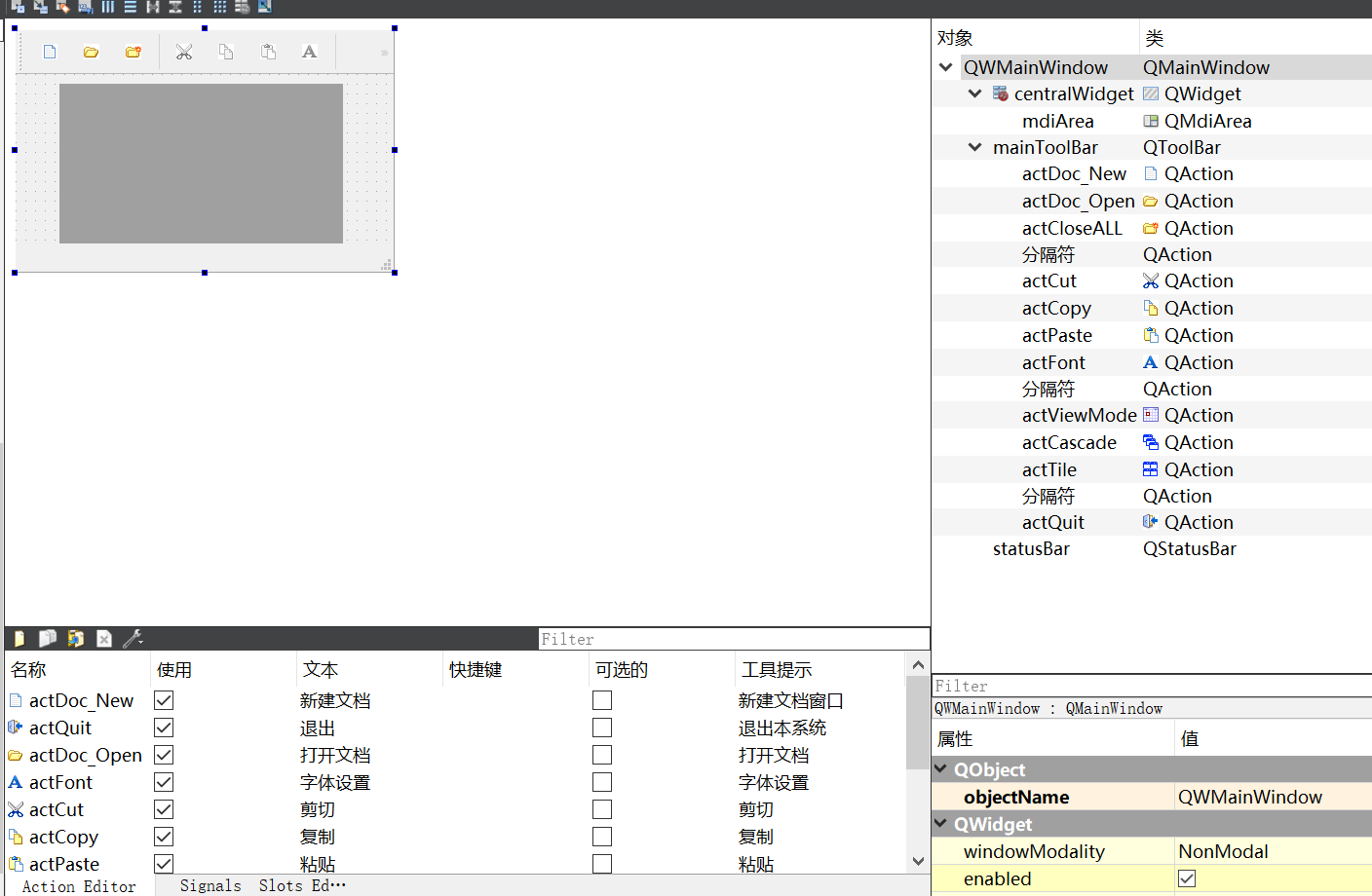
在 UI 设计器里创建 Action,并应用 Action 设计主工具栏。在主窗口的工作区放置一个QMdiArea 组件,然后在主窗口的构造函数里设置mdiArea 填充满工作区。
QWMainWindow::QWMainWindow(QWidget *parent) :QMainWindow(parent),ui(new Ui::QWMainWindow)
{ui->setupUi(this);this->setCentralWidget(ui->mdiArea);this->setWindowState(Qt::WindowMaximized); //窗口最大化显示ui->mainToolBar->setToolButtonStyle(Qt::ToolButtonTextUnderIcon);
// this->setAutoFillBackground(true);
}
3.2 MDI子窗口的创建与加入
下面是主窗口上“新建文档”按钮的响应代码:
void QWMainWindow::on_actDoc_New_triggered()
{ //新建文件QFormDoc *formDoc = new QFormDoc(this); //ui->mdiArea->addSubWindow(formDoc); //文档窗口添加到MDIformDoc->show(); //在单独的窗口中显示ui->actCut->setEnabled(true);ui->actCopy->setEnabled(true);ui->actPaste->setEnabled(true);ui->actFont->setEnabled(true);
}
代码功能是新建一个 QFormDoc 类的窗口 formDoc,构造函数中传入了主窗口指针,所以主窗口是 formDoc 的父窗口,然后使用QMdiArea 的addSubWindow()函数将 formDoc 加入到 mdiArea。
下面是主窗口上“打开文档”按钮的响应代码:
void QWMainWindow::on_actDoc_Open_triggered()
{//打开文件
//必须先获取当前MDI子窗口,再使用打开文件对话框,否则无法获得活动的子窗口bool needNew=false;// 是否需要新建子窗口QFormDoc *formDoc;if (ui->mdiArea->subWindowList().count()>0) //如果有打开的主窗口,获取活动窗口{formDoc=(QFormDoc*)ui->mdiArea->activeSubWindow()->widget();needNew=formDoc->isFileOpened();//文件已经打开,需要新建窗口}elseneedNew=true;QString curPath=QDir::currentPath();QString aFileName=QFileDialog::getOpenFileName(this,tr("打开一个文件"),curPath,"C程序文件(*.h *cpp);;文本文件(*.txt);;所有文件(*.*)");if (aFileName.isEmpty())return; //如果未选择文件,退出if (needNew) //需要新建子窗口{formDoc = new QFormDoc(this);//指定父窗口,必须在父窗口为Widget窗口提供一个显示区域ui->mdiArea->addSubWindow(formDoc);}formDoc->loadFromFile(aFileName); //打开文件formDoc->show();ui->actCut->setEnabled(true);ui->actCopy->setEnabled(true);ui->actPaste->setEnabled(true);ui->actFont->setEnabled(true);
}通过QMdiArea::subWindowList()可以获得子窗口对象列表,从而可以判断子窗口的个数。如果没有一个 MDI子窗口,就创建一个新的窗口并打开文件。
如果有MDI子窗口,则总有一个活动窗口,通过QMdiArea::activeSubWindow()可以获得此活动的子窗口,通过子窗口的 isFileOpened()函数判断是否打开了文件,如果没有打开过文件,就在这个活动窗口里打开文件,否则新建窗口打开文件。
注意:一定要先获取 MDI子窗口,再使用 QFileDialog 选择需要打开的文件,如果顺序更换了,则无法获得正确的 MDI活动子窗口。
3.3 QMdiArea 常用功能函数
QMdiArea 提供了一些成员函数,可以进行一些操作,工具栏上的“关闭全部”“MDI模式”“级联展开”“平铺展开”等按钮都是调用 QMdiArea 类的成员函数实现的。下面是这几个按钮功能的实现代码:
void QWMainWindow::on_actCascade_triggered()
{ //窗口级联展开ui->mdiArea->cascadeSubWindows();
}void QWMainWindow::on_actTile_triggered()
{//平铺展开ui->mdiArea->tileSubWindows();
}void QWMainWindow::on_actCloseALL_triggered()
{//关闭全部子窗口ui->mdiArea->closeAllSubWindows();
}void QWMainWindow::on_actViewMode_triggered(bool checked)
{//MDI 显示模式if (checked) //Tab多页显示模式{ui->mdiArea->setViewMode(QMdiArea::TabbedView); //Tab多页显示模式ui->mdiArea->setTabsClosable(true); //页面可关闭ui->actCascade->setEnabled(false);ui->actTile->setEnabled(false);}else 子窗口模式{ui->mdiArea->setViewMode(QMdiArea::SubWindowView); //子窗口模式ui->actCascade->setEnabled(true); //ui->actTile->setEnabled(true); //}
}
其中,设置MDI视图模式用 setViewMode()函数,有两种模式可以选择。
-
QMdiArea::SubWindowView 是传统的子窗口模式,显示效果如图 6-14 所示。
-
QMdiArea::TabbedView 是多页的显示模式,显示效果如图6-16 所示。
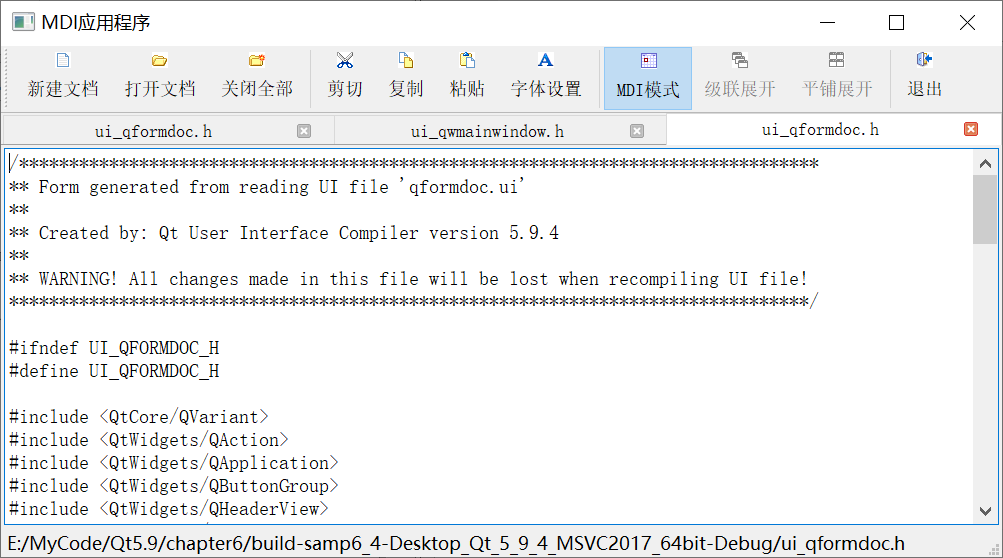
3.4 MDI的信号
QMdiArea 有一个信号subWindowActivated(QMdiSubWindow *argl),在当前活动窗口切换时发射,利用此信号可以在活动窗口切换时进行一些处理,例如,在状态栏里显示活动 MDI子窗口的文件名,在没有 MDI子窗口时,将工具栏上的编辑功能按钮设置为禁用。下面是该信号的槽函数代码:
void QWMainWindow::on_mdiArea_subWindowActivated(QMdiSubWindow *arg1)
{//当前活动子窗口切换时Q_UNUSED(arg1);if (ui->mdiArea->subWindowList().count()==0){ //若子窗口个数为零ui->actCut->setEnabled(false);ui->actCopy->setEnabled(false);ui->actPaste->setEnabled(false);ui->actFont->setEnabled(false);ui->statusBar->clearMessage();}else{QFormDoc *formDoc=static_cast<QFormDoc*>(ui->mdiArea->activeSubWindow()->widget());ui->statusBar->showMessage(formDoc->currentFileName()); //显示主窗口的文件名}
}
主窗口工具栏上的“剪切”“复制”“粘贴”“字体设置”等按钮都是调用当前子窗口的相应函数,关键是获取当前 MDI子窗体对象,例如,“剪切”和“字体设置”按钮的代码如下:
void QWMainWindow::on_actCut_triggered()
{ //cutQFormDoc* formDoc=(QFormDoc*)ui->mdiArea->activeSubWindow()->widget();formDoc->textCut();
}void QWMainWindow::on_actFont_triggered()
{//设置字体QFormDoc* formDoc=(QFormDoc*)ui->mdiArea->activeSubWindow()->widget();formDoc->setEditFont();
}void QWMainWindow::on_actCopy_triggered()
{//copyQFormDoc* formDoc=(QFormDoc*)ui->mdiArea->activeSubWindow()->widget();formDoc->textCopy();
}void QWMainWindow::on_actPaste_triggered()
{//pasteQFormDoc* formDoc=(QFormDoc*)ui->mdiArea->activeSubWindow()->widget();formDoc->textPaste();
}
4. 源码
4.1 qwmainwindow.h
#ifndef QWMAINWINDOW_H
#define QWMAINWINDOW_H#include <QMainWindow>#include "qformdoc.h"#include <QMdiSubWindow>namespace Ui {
class QWMainWindow;
}class QWMainWindow : public QMainWindow
{Q_OBJECT
private:void closeEvent(QCloseEvent *event); //主窗口关闭时关闭所有子窗口
public:explicit QWMainWindow(QWidget *parent = 0);~QWMainWindow();private slots:void on_actDoc_Open_triggered(); //打开文件void on_actDoc_New_triggered(); //新建文件void on_actCut_triggered(); //cutvoid on_actFont_triggered(); //设置字体void on_actCopy_triggered(); //copyvoid on_actPaste_triggered(); //pastevoid on_mdiArea_subWindowActivated(QMdiSubWindow *arg1); //子窗口被激活void on_actViewMode_triggered(bool checked); //MDI 模式设置void on_actCascade_triggered(); //级联形式显示子窗口void on_actTile_triggered(); //平铺形式显示子窗口void on_actCloseALL_triggered(); //关闭全部子窗口private:Ui::QWMainWindow *ui;
};#endif // QWMAINWINDOW_H4.2 qwmainwindow.cpp
#include "qwmainwindow.h"
#include "ui_qwmainwindow.h"#include <QPainter>
#include <QFileDialog>
#include <QCloseEvent>void QWMainWindow::closeEvent(QCloseEvent *event)
{ui->mdiArea->closeAllSubWindows(); //关闭所有子窗口event->accept();
}QWMainWindow::QWMainWindow(QWidget *parent) :QMainWindow(parent),ui(new Ui::QWMainWindow)
{ui->setupUi(this);this->setCentralWidget(ui->mdiArea);this->setWindowState(Qt::WindowMaximized); //窗口最大化显示ui->mainToolBar->setToolButtonStyle(Qt::ToolButtonTextUnderIcon);
// this->setAutoFillBackground(true);
}QWMainWindow::~QWMainWindow()
{delete ui;
}void QWMainWindow::on_actDoc_Open_triggered()
{//打开文件
//必须先获取当前MDI子窗口,再使用打开文件对话框,否则无法获得活动的子窗口bool needNew=false;// 是否需要新建子窗口QFormDoc *formDoc;if (ui->mdiArea->subWindowList().count()>0) //如果有打开的主窗口,获取活动窗口{formDoc=(QFormDoc*)ui->mdiArea->activeSubWindow()->widget();needNew=formDoc->isFileOpened();//文件已经打开,需要新建窗口}elseneedNew=true;QString curPath=QDir::currentPath();QString aFileName=QFileDialog::getOpenFileName(this,tr("打开一个文件"),curPath,"C程序文件(*.h *cpp);;文本文件(*.txt);;所有文件(*.*)");if (aFileName.isEmpty())return; //如果未选择文件,退出if (needNew) //需要新建子窗口{formDoc = new QFormDoc(this);//指定父窗口,必须在父窗口为Widget窗口提供一个显示区域ui->mdiArea->addSubWindow(formDoc);}formDoc->loadFromFile(aFileName); //打开文件formDoc->show();ui->actCut->setEnabled(true);ui->actCopy->setEnabled(true);ui->actPaste->setEnabled(true);ui->actFont->setEnabled(true);
}void QWMainWindow::on_actDoc_New_triggered()
{ //新建文件QFormDoc *formDoc = new QFormDoc(this); //ui->mdiArea->addSubWindow(formDoc); //文档窗口添加到MDIformDoc->show(); //在单独的窗口中显示ui->actCut->setEnabled(true);ui->actCopy->setEnabled(true);ui->actPaste->setEnabled(true);ui->actFont->setEnabled(true);
}void QWMainWindow::on_actCut_triggered()
{ //cutQFormDoc* formDoc=(QFormDoc*)ui->mdiArea->activeSubWindow()->widget();formDoc->textCut();
}void QWMainWindow::on_actFont_triggered()
{//设置字体QFormDoc* formDoc=(QFormDoc*)ui->mdiArea->activeSubWindow()->widget();formDoc->setEditFont();
}void QWMainWindow::on_actCopy_triggered()
{//copyQFormDoc* formDoc=(QFormDoc*)ui->mdiArea->activeSubWindow()->widget();formDoc->textCopy();
}void QWMainWindow::on_actPaste_triggered()
{//pasteQFormDoc* formDoc=(QFormDoc*)ui->mdiArea->activeSubWindow()->widget();formDoc->textPaste();
}void QWMainWindow::on_mdiArea_subWindowActivated(QMdiSubWindow *arg1)
{//当前活动子窗口切换时Q_UNUSED(arg1);if (ui->mdiArea->subWindowList().count()==0){ //若子窗口个数为零ui->actCut->setEnabled(false);ui->actCopy->setEnabled(false);ui->actPaste->setEnabled(false);ui->actFont->setEnabled(false);ui->statusBar->clearMessage();}else{QFormDoc *formDoc=static_cast<QFormDoc*>(ui->mdiArea->activeSubWindow()->widget());ui->statusBar->showMessage(formDoc->currentFileName()); //显示主窗口的文件名}
}void QWMainWindow::on_actViewMode_triggered(bool checked)
{//MDI 显示模式if (checked) //Tab多页显示模式{ui->mdiArea->setViewMode(QMdiArea::TabbedView); //Tab多页显示模式ui->mdiArea->setTabsClosable(true); //页面可关闭ui->actCascade->setEnabled(false);ui->actTile->setEnabled(false);}else 子窗口模式{ui->mdiArea->setViewMode(QMdiArea::SubWindowView); //子窗口模式ui->actCascade->setEnabled(true); //ui->actTile->setEnabled(true); //}
}void QWMainWindow::on_actCascade_triggered()
{ //窗口级联展开ui->mdiArea->cascadeSubWindows();
}void QWMainWindow::on_actTile_triggered()
{//平铺展开ui->mdiArea->tileSubWindows();
}void QWMainWindow::on_actCloseALL_triggered()
{//关闭全部子窗口ui->mdiArea->closeAllSubWindows();
}相关文章:
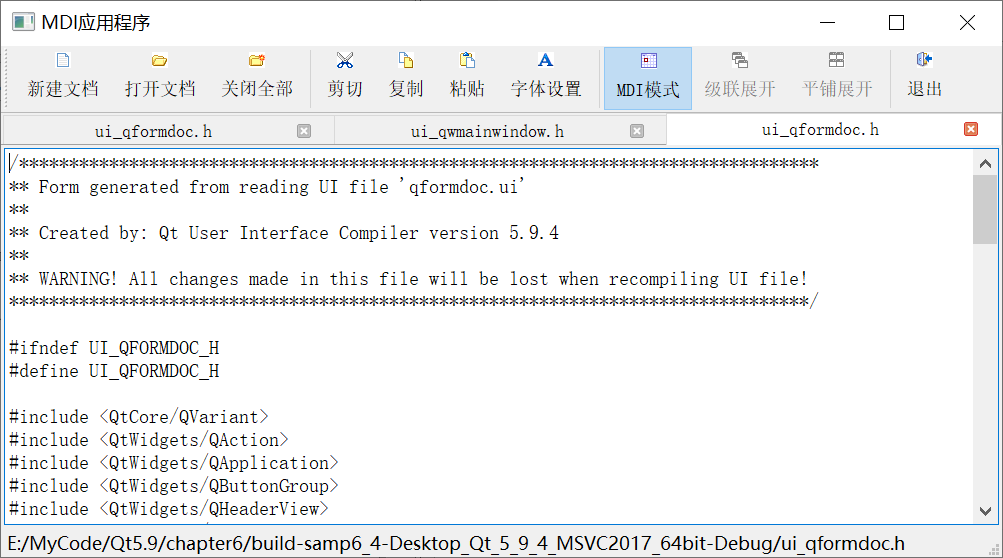
06-4_Qt 5.9 C++开发指南_MDI应用程序设计
文章目录 1. MDI简介2. 文档窗口类 QFormDoc 的设计3. MDI主窗口设计与子窗口的使用3.1 主窗口界面设计3.2 MDI子窗口的创建与加入3.3 QMdiArea 常用功能函数3.4 MDI的信号 4. 源码4.1 qwmainwindow.h4.2 qwmainwindow.cpp 1. MDI简介 传统的应用程序设计中有多文档界面(Multi…...

【SCI征稿】3区SCI,正刊,智能传感、机器学习、智能检测与测量等均可
影响因子:IF:2.0-3.0 期刊分区:JCR3区,中科院4区 检索情况:SCIE在检,正刊 征稿领域:智能技术在测量与检测中的应用研究,如: ● 复杂系统的智能传感和高级故障诊断 ●…...
,CNN以及RNN区别和应用)
神经网络ANN(MLP),CNN以及RNN区别和应用
1. Artificial Neural Network(ANN) 又称为Multilayer Perception Model(MLP) 2. CNN AAA 3. RNN 22 先占坑,后期再整理 References [1] CNN vs.RNN vs.ANN——浅析深度学习中的三种神经网络 - 知乎 [2] https://www.youtube.com/watch?vu7obuspdQu4 [3] 深…...

CUDA、cuDNN以及Pytorch介绍
文章目录 前言一、CUDA二、cuDNN三、Pytorch 前言 在讲解cuda和cuDNN之前,我们首先来了解一下英伟达(NVIDA)公司。 NVIDIA是一家全球领先的计算机技术公司,专注于图形处理器(GPU)和人工智能(…...

使用shift关键字,写一个带二级命令的脚本(如:docker run -a -b -c中的run)
省流:shift关键字 探索思路 最近有一个小小的需求,写一个类似于docker run -a -b -c这样的脚本,这个脚本名为doline,它本身可以执行(doline -a -b -c),同时又带有几个如run、init、start这样的…...

MySQL学习笔记 - 进阶部分
MySQL进阶部分 字符集的相关操作:字符集和比较规则:utf8与utf8mb4:比较规则:常见的字符集和对应的Maxlen: Centos7中linux下配置字符集:各个级别的字符集:执行show variables like %character%语…...
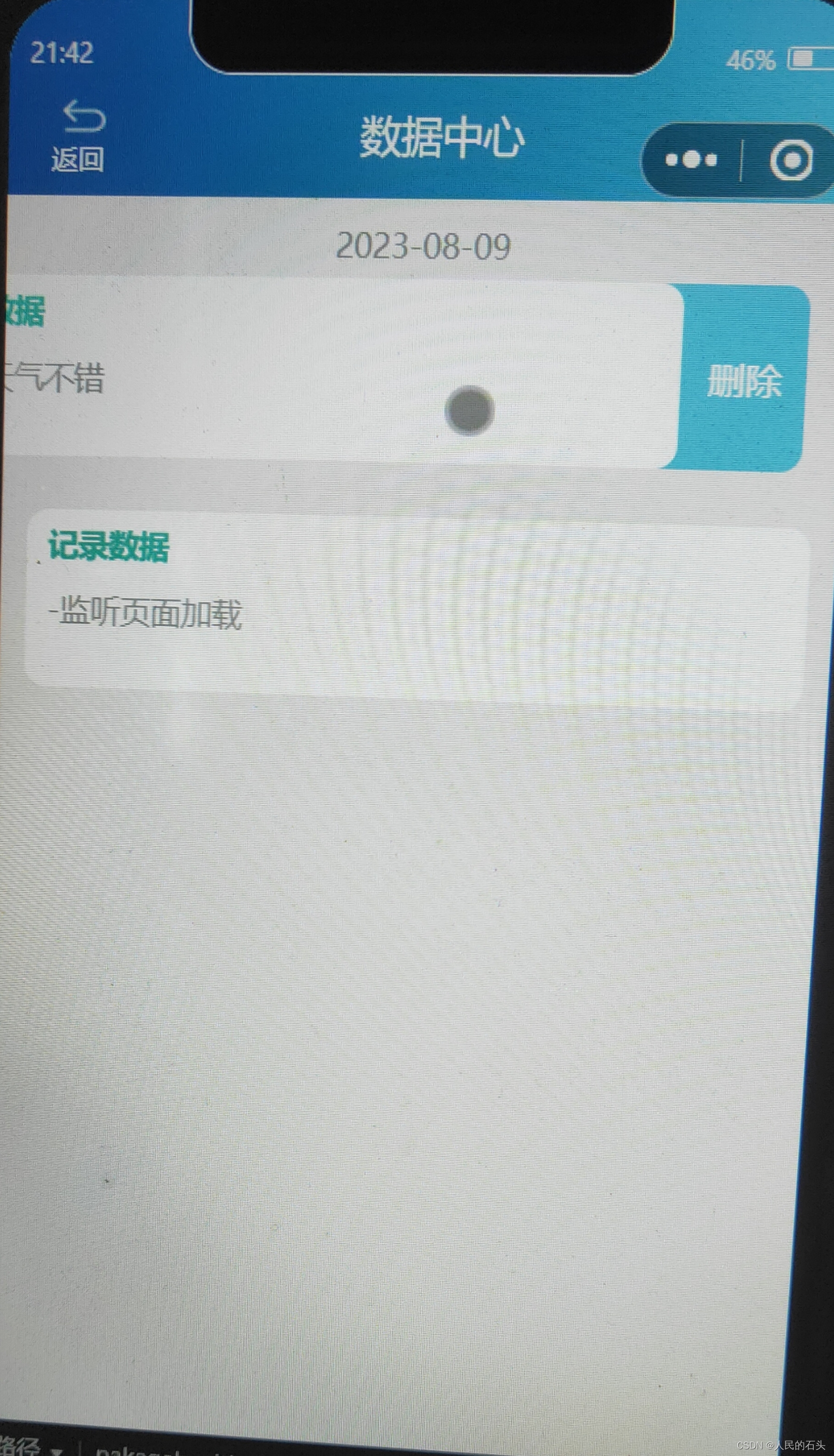
微信小程序实现左滑删除
一、效果 二、代码 实现思路使用的是官方提供的 movable-area:注意点,需要设置其高度,否则会出现列表内容重叠的现象。由于movable-view需要向右移动,左滑的时候给删除控件展示的空间,故 movable-area 需要左移 left:…...
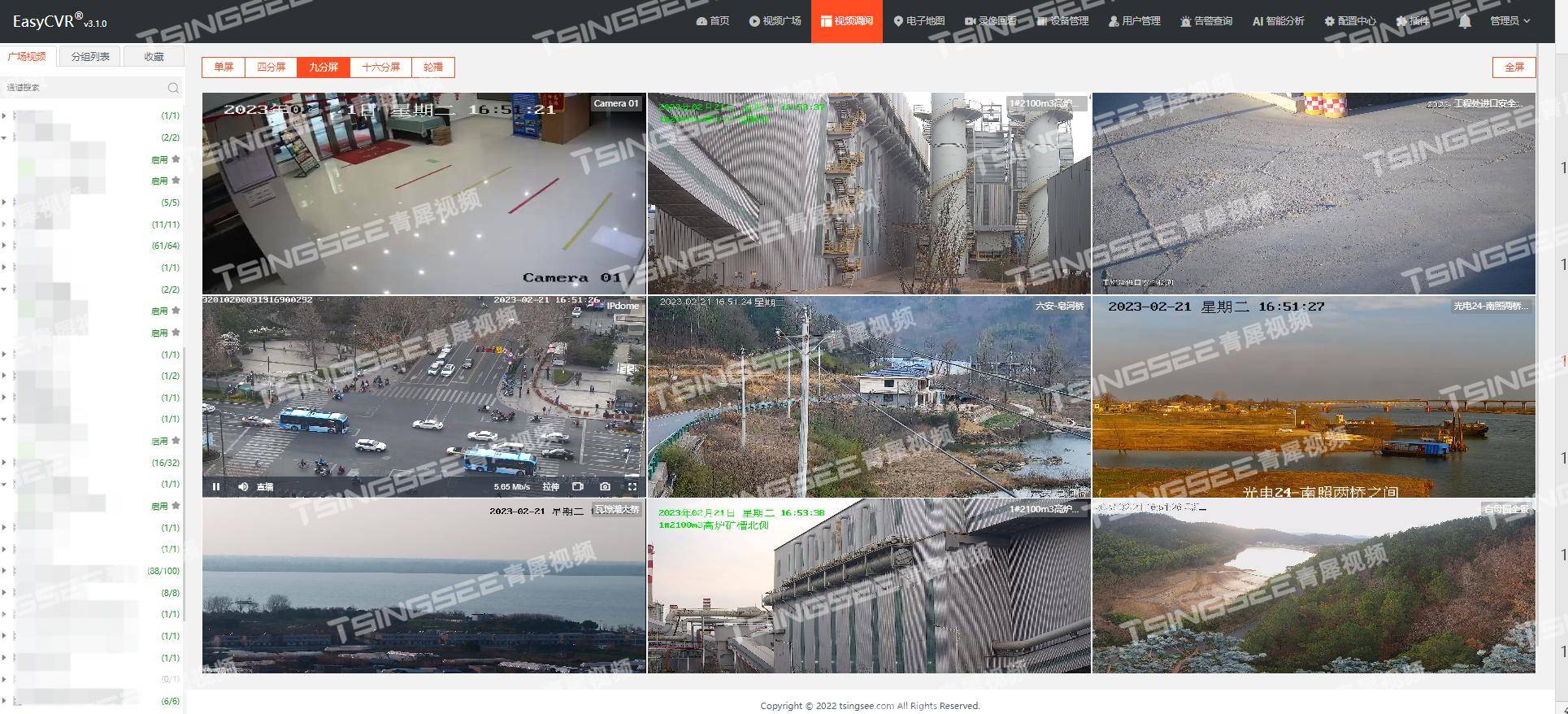
安防视频监控有哪些存储方式?哪种存储方式最优?
视频监控系统涉及到大量的视频数据,需要对这些数据进行存储,以备日后查看或备份。视频监控的存储需求需要根据场所的实际情况进行选择,以保证监控数据的有效存储和日后的调阅、回溯。 当前视频监控的存储方式,通常有以下几种&…...
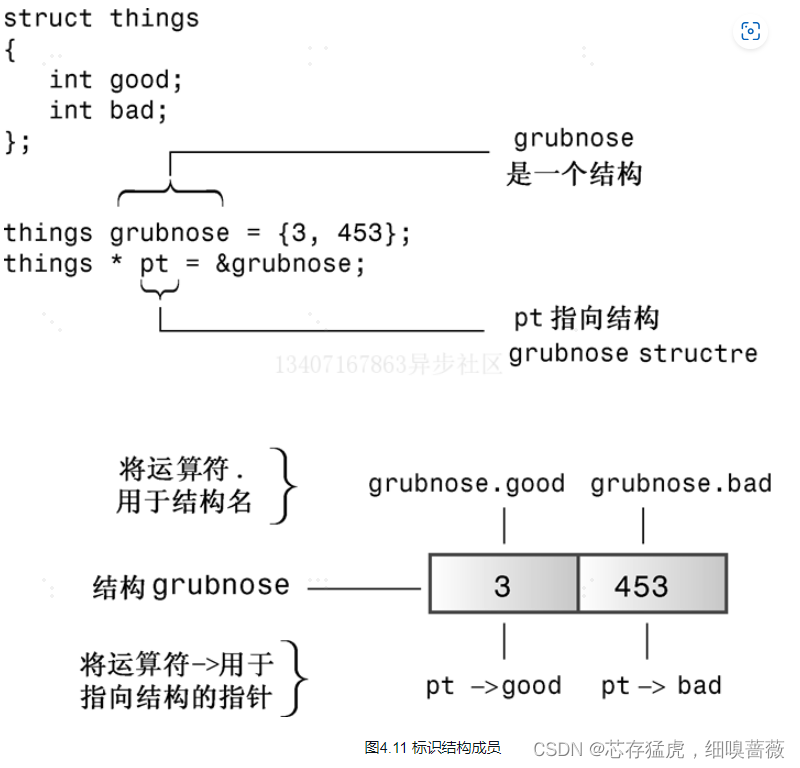
02-C++数据类型-高级
数据类型-高级 4、复合类型 4.4、结构简介 struct inflatable {char name[20];float vol;double price; };inflatable vincent; //C struct inflatable goose; //C例子 // structur.cpp -- a simple structure #include <iostream> struct inflatable // structu…...

Kotlin实战之获取本地配置文件、远程Apollo配置失败问题排查
背景 Kotlin作为一门JVM脚本语言,收到很多Java开发者的青睐。 项目采用JavaKotlin混合编程。Spring Boot应用开发,不会发生变动的配置放在本地配置文件,可能会变化的配置放在远程Apollo Server。 问题 因为业务需要,需要增加一…...
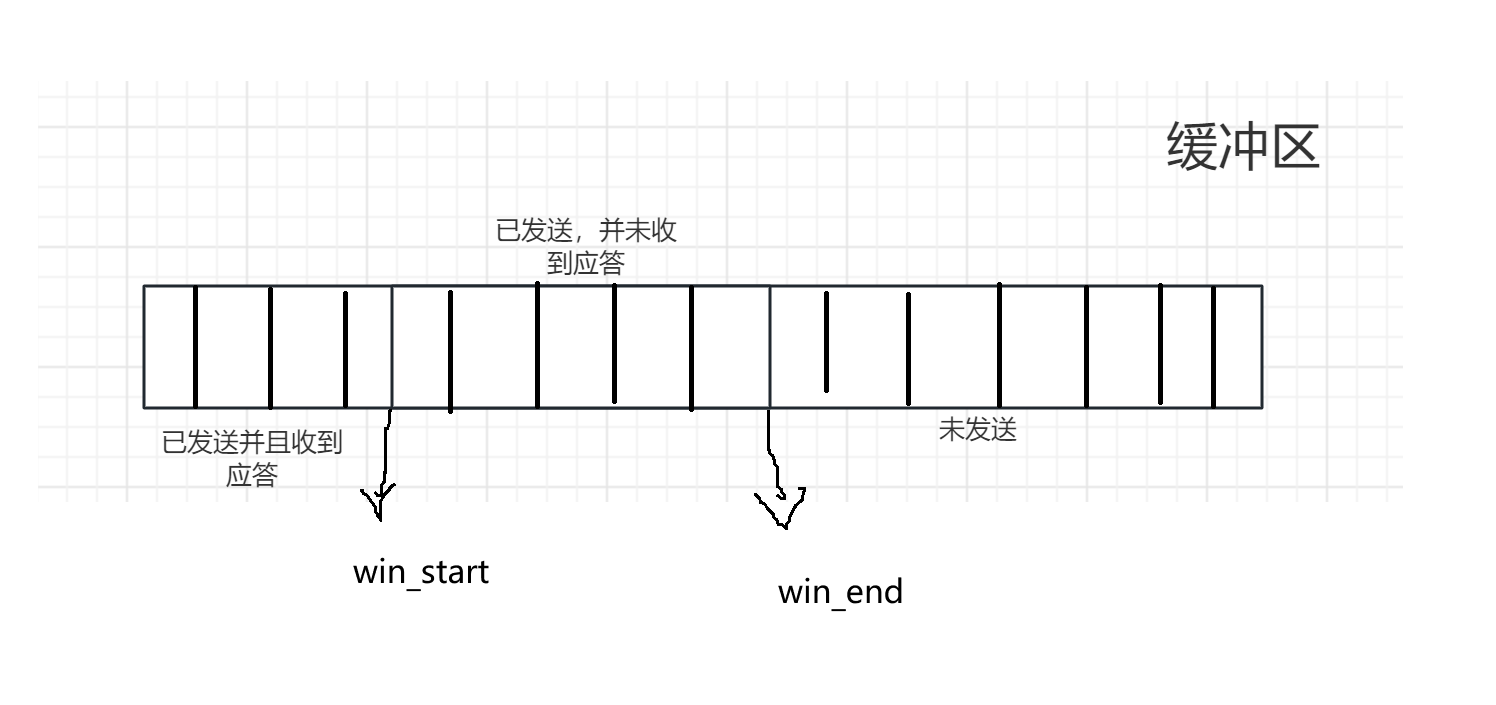
TCP协议的报头格式和滑动窗口
文章目录 TCP报头格式端口号序号和确认序号确认应答(ACK)机制超时重传机制 首部长度窗口大小报文类型URGACKSYNPSHFINRST 滑动窗口滑动窗口的大小怎么设定怎么变化滑动窗口变化问题 TCP报头格式 端口号 两个端口号比较好理解,通过端口号来找…...

java 使用log4j显示到界面和文件 并格式化
1.下载log4j jar包https://dlcdn.apache.org/logging/log4j/2.20.0/apache-log4j-2.20.0-bin.zip 2. 我只要到核心包 ,看需要 sources是源码包,可以看到说明。在IDEA里先加入class jar后,再双击这个class jar包或或右键选Navigate ,Add ,…...

【js】链接中有多余的怎么取出参数值
https://pq.equalearning.net/assessment/379208869278126080?userId23ebb&originhttps://www.equalearning.net&fnameIm&lnamehappy在上面的例子中,fnameI’m,其中单引号’被转义为, 而如果使用下面的代码,因为在UR…...

Verdi_traceX and autotrace
Verdi_traceX and autotrace Trace X From nWave/nTrace of from the Teporal Flow View. Show Paths on Flow ViewShow Paths on nWave 若Waveform中有X态,鼠标右键会有Trace X的选项; 会自动打开Temporal Flow View窗口,展示对应路径&am…...
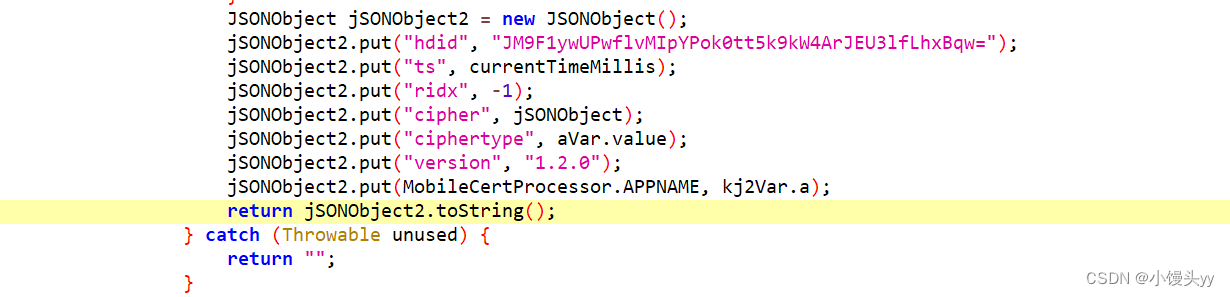
安卓逆向 - 某严选app sign算法还原
本文仅供学习交流,只提供关键思路不会给出完整代码,严禁用于非法用途,若有侵权请联系我删除! 目标app: 5ouN5ouN5Lil6YCJMy45LjY 目标接口:aHR0cHM6Ly9hcGkubS5qZC5jb20vYXBp 一、引言 1、本篇分析某二手交易平台 …...
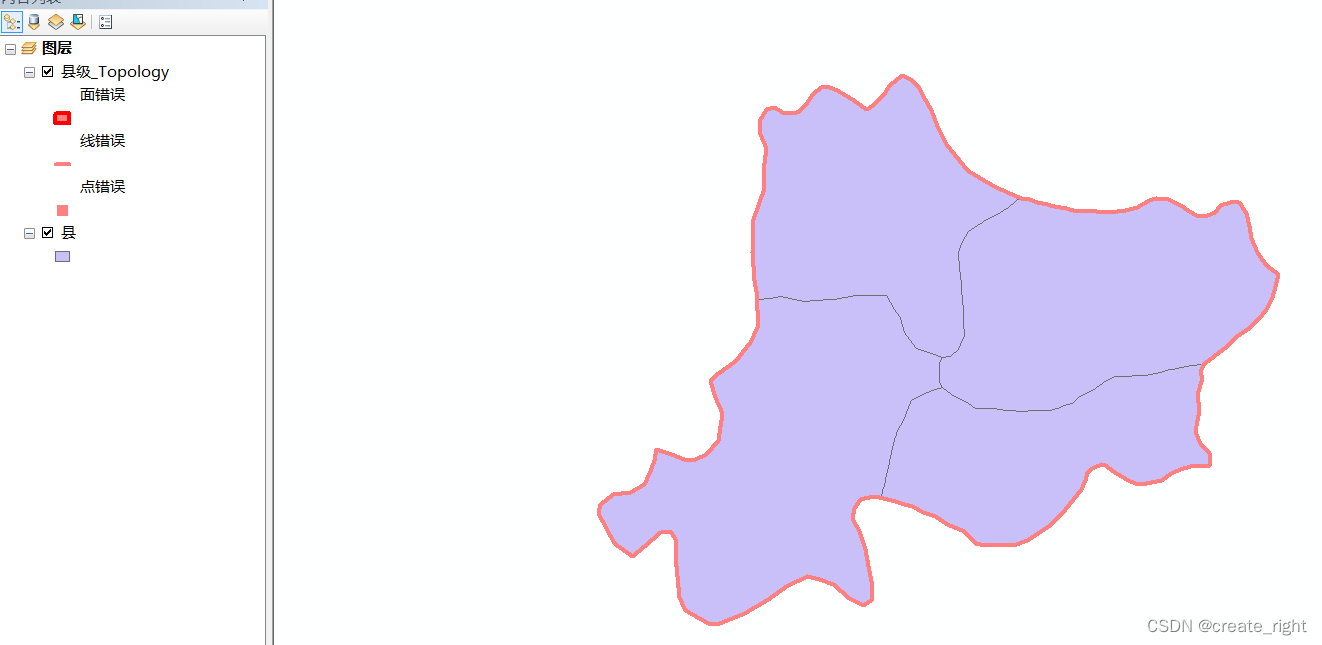
arcgis数据采集与拓扑检查
1、已准备好一张配准好的浙江省行政区划图,如下: 2、现在需要绘制湖州市县级行政区划。需要右击文件夹新建文件地理数据库,如下: 其余步骤均默认即可。 创建好县级要素数据集后,再新建要素类,命名为县。 为…...
【前端 | CSS】滚动到底部加载,滚动监听、懒加载
背景 在日常开发过程中,我们会遇到图片懒加载的功能,基本原理是,滚动条滚动到底部后再次获取数据进行渲染。 那怎么判断滚动条是否滚动到底部呢?滚动条滚动到底部触发时间的时机和方法又该怎样定义? 针对以上问题我…...

word将mathtype公式批量转为latex公式
最近,由于工作学习需要,要将word里面的mathype公式转为latex公式。 查了查资料,有alt\的操作,这样太慢了。通过下面链接的操作,结合起来可以解决问题。 某乎:https://www.zhihu.com/question/532353646 csd…...
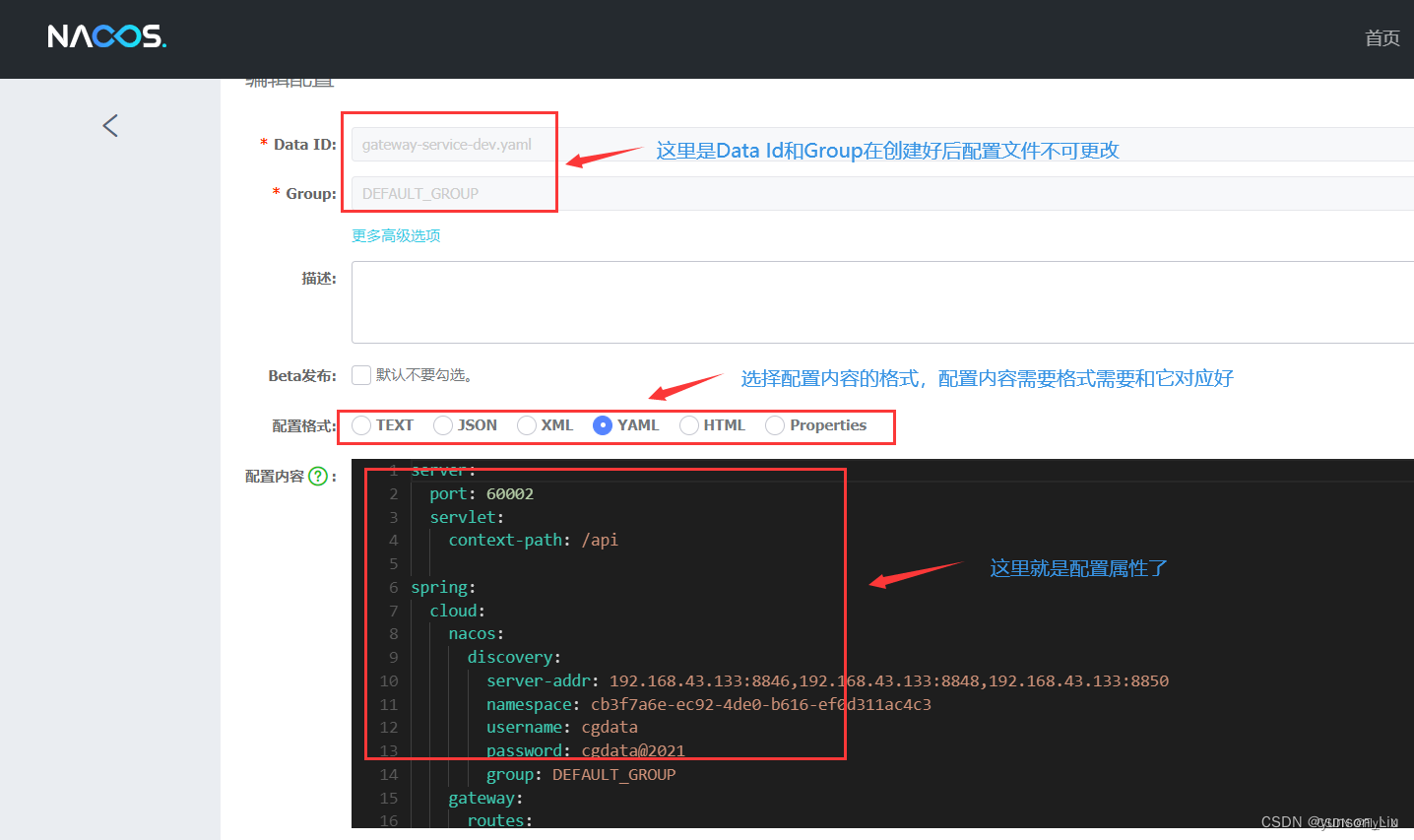
docker-compose部署nacos 2.2.3
1、编写docker-compose.yml文件 version: "3.1" services:nacos:restart: alwaysimage: nacos/nacos-server:v2.2.3container_name: nacosenvironment:- NACOS_AUTH_ENABLEtrue- MODEstandalone- NACOS_AUTH_TOKEN8b92c609089f74db3c5ee04bd7d4d89e8b92c609089f74db…...
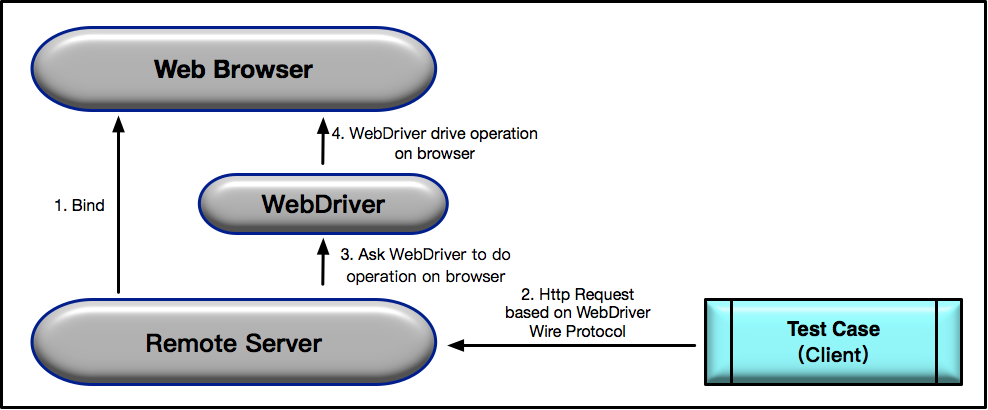
软件测试52讲-学习笔记
测试基础知识篇(11讲) 01 你真的懂测试吗?从“用户登录”测试谈起 测试用例设计框架 基于功能性需求和非功能性需求思考: 功能性需求使用等价类划分、边界值分析、错误推断法设计用例 非功能性需求考虑安全(信息的保存…...

Android Wi-Fi 连接失败日志分析
1. Android wifi 关键日志总结 (1) Wi-Fi 断开 (CTRL-EVENT-DISCONNECTED reason3) 日志相关部分: 06-05 10:48:40.987 943 943 I wpa_supplicant: wlan0: CTRL-EVENT-DISCONNECTED bssid44:9b:c1:57:a8:90 reason3 locally_generated1解析: CTR…...
: K8s 核心概念白话解读(上):Pod 和 Deployment 究竟是什么?)
云原生核心技术 (7/12): K8s 核心概念白话解读(上):Pod 和 Deployment 究竟是什么?
大家好,欢迎来到《云原生核心技术》系列的第七篇! 在上一篇,我们成功地使用 Minikube 或 kind 在自己的电脑上搭建起了一个迷你但功能完备的 Kubernetes 集群。现在,我们就像一个拥有了一块崭新数字土地的农场主,是时…...

多模态2025:技术路线“神仙打架”,视频生成冲上云霄
文|魏琳华 编|王一粟 一场大会,聚集了中国多模态大模型的“半壁江山”。 智源大会2025为期两天的论坛中,汇集了学界、创业公司和大厂等三方的热门选手,关于多模态的集中讨论达到了前所未有的热度。其中,…...

C++初阶-list的底层
目录 1.std::list实现的所有代码 2.list的简单介绍 2.1实现list的类 2.2_list_iterator的实现 2.2.1_list_iterator实现的原因和好处 2.2.2_list_iterator实现 2.3_list_node的实现 2.3.1. 避免递归的模板依赖 2.3.2. 内存布局一致性 2.3.3. 类型安全的替代方案 2.3.…...

R语言AI模型部署方案:精准离线运行详解
R语言AI模型部署方案:精准离线运行详解 一、项目概述 本文将构建一个完整的R语言AI部署解决方案,实现鸢尾花分类模型的训练、保存、离线部署和预测功能。核心特点: 100%离线运行能力自包含环境依赖生产级错误处理跨平台兼容性模型版本管理# 文件结构说明 Iris_AI_Deployme…...

MVC 数据库
MVC 数据库 引言 在软件开发领域,Model-View-Controller(MVC)是一种流行的软件架构模式,它将应用程序分为三个核心组件:模型(Model)、视图(View)和控制器(Controller)。这种模式有助于提高代码的可维护性和可扩展性。本文将深入探讨MVC架构与数据库之间的关系,以…...
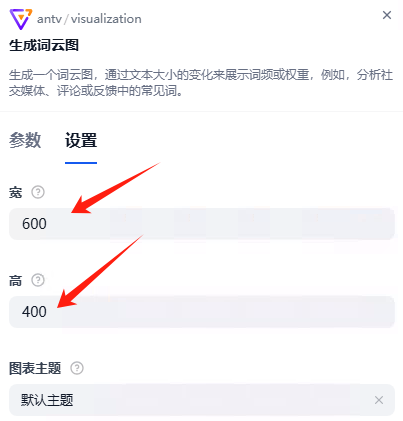
dify打造数据可视化图表
一、概述 在日常工作和学习中,我们经常需要和数据打交道。无论是分析报告、项目展示,还是简单的数据洞察,一个清晰直观的图表,往往能胜过千言万语。 一款能让数据可视化变得超级简单的 MCP Server,由蚂蚁集团 AntV 团队…...

力扣-35.搜索插入位置
题目描述 给定一个排序数组和一个目标值,在数组中找到目标值,并返回其索引。如果目标值不存在于数组中,返回它将会被按顺序插入的位置。 请必须使用时间复杂度为 O(log n) 的算法。 class Solution {public int searchInsert(int[] nums, …...

Pinocchio 库详解及其在足式机器人上的应用
Pinocchio 库详解及其在足式机器人上的应用 Pinocchio (Pinocchio is not only a nose) 是一个开源的 C 库,专门用于快速计算机器人模型的正向运动学、逆向运动学、雅可比矩阵、动力学和动力学导数。它主要关注效率和准确性,并提供了一个通用的框架&…...

SpringAI实战:ChatModel智能对话全解
一、引言:Spring AI 与 Chat Model 的核心价值 🚀 在 Java 生态中集成大模型能力,Spring AI 提供了高效的解决方案 🤖。其中 Chat Model 作为核心交互组件,通过标准化接口简化了与大语言模型(LLM࿰…...
